Elenco ordini
Introduzione
Logivery consente di importare automaticamente gli ordini dai principali Canali di Vendita e dai connettori 📄 già configurati nel sistema.
Questa funzionalità permette di:
- Ridurre il tempo necessario per l'elaborazione manuale
- Minimizzare gli errori di inserimento dati
- Garantire una maggiore efficienza operativa
Ordini da getire
- Durante il processo operativo, gli ordini possono assumere i seguenti stati:
- Inviato: l’ordine è stato ricevuto e registrato correttamente all’interno della Cloud App.
- Spedizione parziale generata: l’ordine è stato elaborato, ma alcune righe d’ordine devono ancora essere inserite; quindi, la spedizione non è completa.
- Spedizione totale generata: tutte le righe d’ordine sono state evase completamente e non ci sono ulteriori azioni da eseguire sull’ordine.
Le schede nell’interfaccia operativa sono progettate per evidenziare le spedizioni prioritarie al responsabile di magazzino, facilitando l’organizzazione e la pianificazione delle attività logistiche.
2. Nel riepilogo dell’ordine, è possibile visualizzare un’anteprima dettagliata dei prodotti inclusi in ciascun ordine.
Cliccando sul pulsante del menu a discesa nella colonna Righe d’ordine, viene mostrato un elenco con le seguenti informazioni:
- ID: codice identificativo univoco del prodotto
- SKU: codice SKU assegnato all’articolo per la gestione del catalogo
- GTIN: codice GTIN (Global Trade Item Number) per l’identificazione commerciale standard
- Titolo: descrizione del prodotto come riportata dal canale di vendita
- Quantità: numero di unità ordinate per ciascun prodotto
- Valore unitario: prezzo per singolo articolo

3. Cliccando sull’ID del destinatario dell’ordine nella colonna Destinazione, tutti i dati relativi alla destinazione di spedizione appariranno sullo schermo.
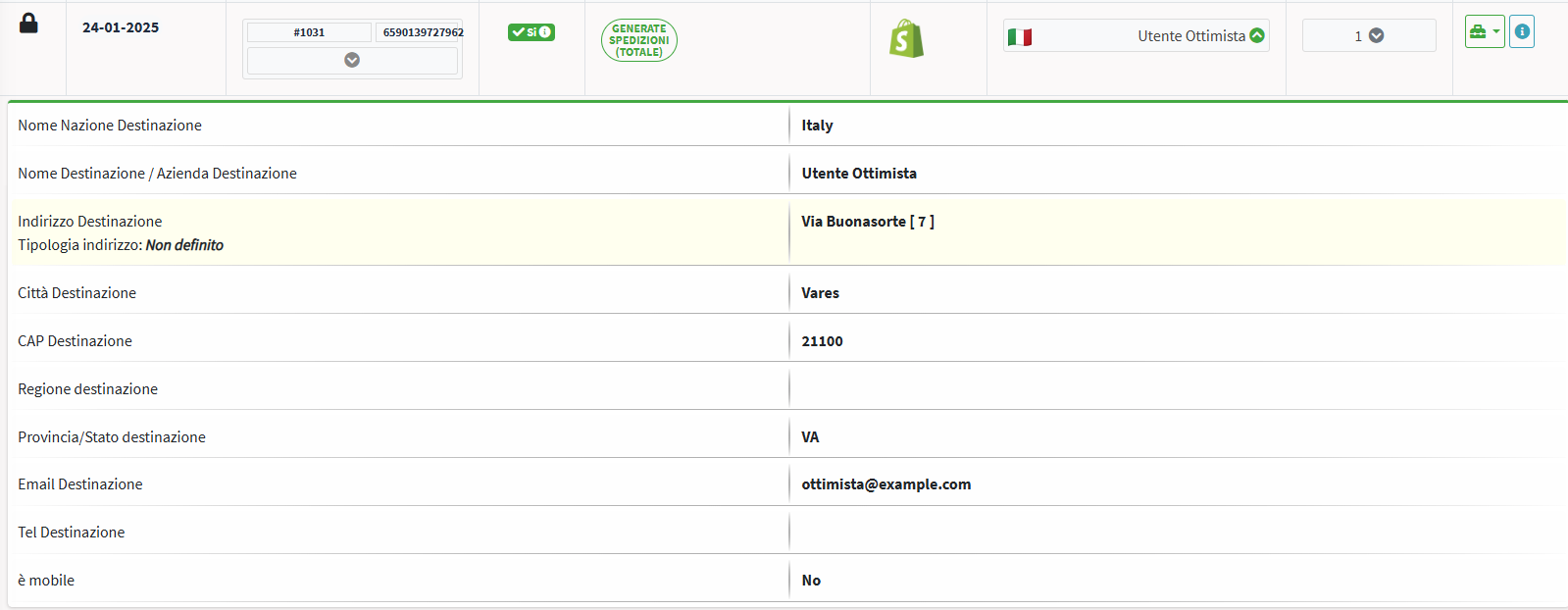
4. Cliccando sul menu a tendina nella colonna corrispondente al numero dell’ordine, viene visualizzato un riepilogo delle informazioni economiche e logistiche dell’ordine selezionato.
- Total value : indicates the total amount of the order, including the products shipped
- Preferenza di spedizione: mostra la modalità di spedizione scelta, ad esempio Standard o Express
- Prezzo di spedizione: visualizza il costo applicato al servizio di spedizione
- Data limite per la spedizione: indica l’ultima data utile per l’invio dell’ordine, secondo le regole aziendali o quelle fornite dal canale di vendita
Stato degli ordini
1. Quando un ordine viene acquisito dai canali di vendita senza anomalie o necessità di normalizzazione, viene contrassegnato con l’icona Inserito, accompagnata da un messaggio blu.
2. Quando l’ordine assume lo stato Errore recuperabile, evidenziato da un messaggio in giallo, la spedizione viene automaticamente bloccata in attesa di una correzione manuale o di una normalizzazione dei dati necessari per procedere. 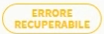
3. Il blocco viene visualizzato a video anche con l'icona (lucchetto nero)
4. Per sbloccare la spedizione bisogna cliccare nel menu azioni Reimposta lo stato dell'ordine.
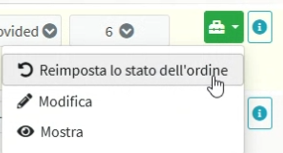
5. Quando compare il messaggio di avviso relativo a un errore recuperabile, è possibile risolvere la situazione cliccando sul pulsante rosso “Reimposta lo stato dell’ordine”.
Questa azione consente di ripristinare lo stato Inserito, rendendo nuovamente disponibile l’ordine per la lavorazione e sbloccando la relativa spedizione.

6. Quando un ordine è stato normalizzato, sia tramite processo automatico che mediante intervento manuale forzato, il sistema lo considera pronto per la fase successiva:
la creazione della spedizione. La normalizzazione garantisce che tutti i dati necessari siano corretti e uniformati, consentendo l’avvio della generazione logistica senza ulteriori controlli. 📄 Normalizzazione ordini
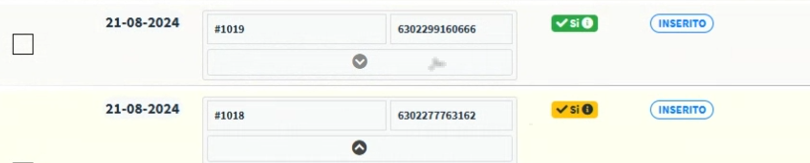
7. Quando lo stato dell’ordine è Generata spedizione totale, segnalato da un messaggio verde, significa che la spedizione è stata correttamente generata e tutte le righe ordine sono state completate. Il sistema conferma così che non vi sono ulteriori operazioni da eseguire sull’ordine, rendendolo pronto per le fasi logistiche successive come la preparazione e la consegna.
Date spedizione limite
1. Nella sezione “Data spedizione limite oggi”, il sistema mostra tutte le spedizioni che hanno come scadenza la giornata odierna, quindi da evadere entro le 23:59.

2. The “Deadline for tomorrow” tab lists the shipments that must be processed the following day , i.e. by 11.59pm tomorrow .

3. In the “Deadline Shipping Date Expired” tab you will find a list of all shipments that have not been processed by their expected deadline and are therefore late .

Orders managed
1. In this section the user finds the list of orders that have already created a shipment.
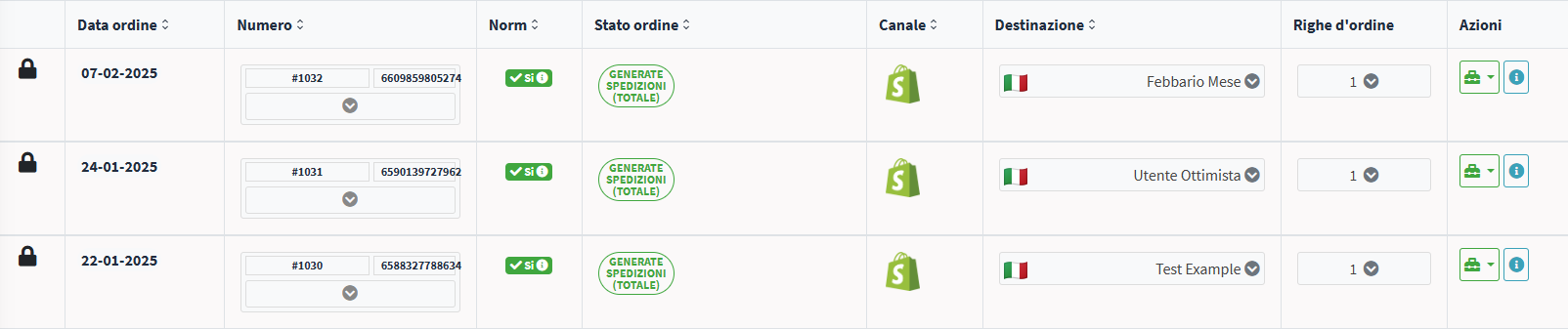
All orders
1. In this section you will find a global list of all orders, both those to be processed and those already processed and ready for shipment.